D盘消失了怎么办?这是最近有用户向我反映的问题。用户发现电脑重新启动后,“我的电脑”中的D盘突然消失,但用杀毒软件查杀病毒时,可以查杀D盘上的文件。如何解决这个问题呢?下面,小编就给大家介绍一下电脑d盘不见了的解决方法。
计算机已经成为人们日常生活的一部分。在使用计算机的过程中,我们经常会遇到一些奇怪且无法解决的问题。对于我们普通人来说,这些问题都很难回答。如果遇到电脑d盘不见了,怎么解决?下面,小编就给大家带来解决办法d盘不见了。
电脑d盘不见了怎么解决
在win10系统桌面上,开始菜单。右键单击并运行。
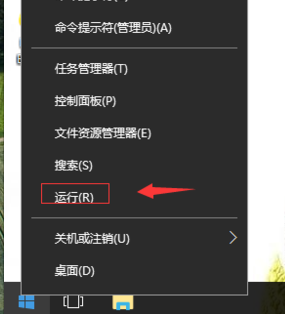
电脑电脑图-1
输入gpedit.msc,确定。
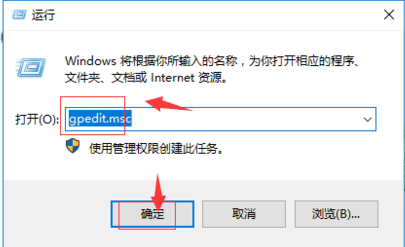
D盘电脑图-2
在本地计算机策略、用户配置、管理模板、Windows 组件、Windows 资源管理器中。
找到“从我的电脑隐藏这些指定的驱动器”。
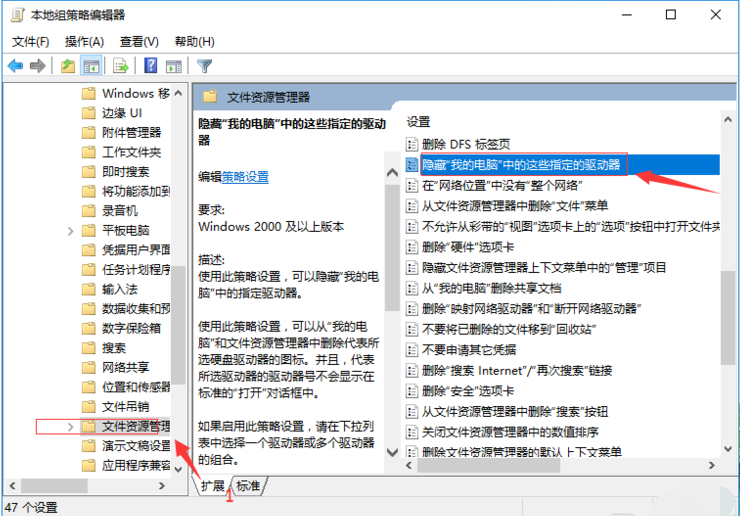
电脑D盘电脑图-3
右键单击并选择编辑。
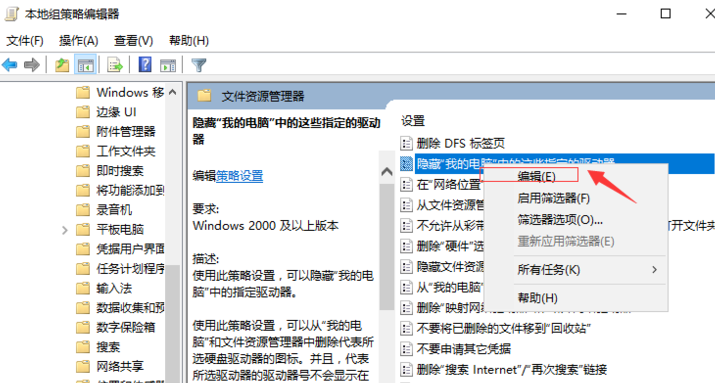
D盘电脑图-4
单击“配置”。重新申请一下就可以了
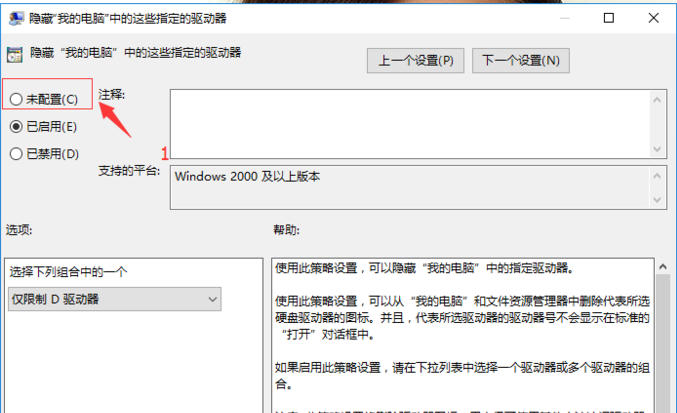
计算机图形学-5
这样D盘就恢复了。
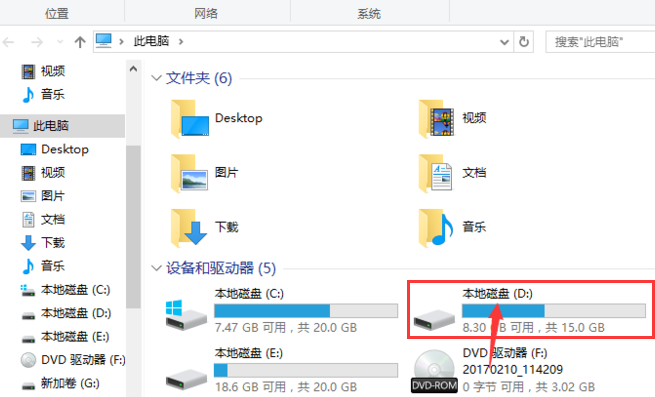
计算机图形学-6
以上是解决方法d盘不见了。
分享到: